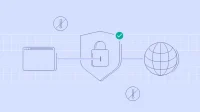Memiliki kemampuan untuk merubah dokumen fisik menjadi digital merupakan hal yang sangat penting di era digital saat ini. Salah satu alat yang dapat membantu Anda melakukan hal ini adalah scanner dokumen.
Dalam artikel ini, kita akan membahas secara lengkap dan rinci bagaimana cara menggunakan scanner dokumen.
Apa itu Scanner Dokumen?
Scanner dokumen adalah perangkat yang berfungsi untuk merubah dokumen atau gambar fisik menjadi bentuk digital. Hasil scan ini biasanya disimpan dalam format file seperti PDF atau JPG. Scanner dokumen dapat digunakan untuk berbagai keperluan, mulai dari scan dokumen penting, foto, hingga buku.
Persiapan Sebelum Scanning
Sebelum memulai proses scanning, pastikan Anda telah menyiapkan beberapa hal berikut:
-
Perangkat Scanner
Tentunya, Anda membutuhkan scanner dokumen. Ada banyak model dan merk scanner yang tersedia di pasaran, pilihlah yang paling sesuai dengan kebutuhan dan anggaran Anda.
-
Dokumen
Siapkan dokumen yang ingin Anda scan. Pastikan dokumen dalam keadaan baik dan bersih agar hasil scan juga berkualitas baik.
-
Komputer
Anda juga memerlukan komputer atau laptop untuk mengoperasikan scanner dan menyimpan hasil scan. Pastikan komputer Anda memiliki cukup ruang penyimpanan.
-
Software Scanner
Sebagian besar scanner datang dengan software mereka sendiri. Jika tidak, Anda dapat mendownload software scanner gratis seperti Adobe Scan atau Microsoft Office Lens.
Langkah-Langkah Menggunakan Scanner Dokumen
Berikut adalah langkah-langkah dasar dalam menggunakan scanner dokumen:
-
Pasang Scanner
Sambungkan scanner ke komputer Anda menggunakan kabel USB yang disediakan. Kebanyakan scanner akan otomatis terdeteksi oleh komputer setelah disambungkan.
-
Tempatkan Dokumen
Buka penutup scanner dan tempatkan dokumen yang ingin Anda scan pada kaca scanner. Pastikan dokumen rapi dan lurus. Tutup penutup scanner.
-
Buka Software Scanner
Buka software scanner di komputer Anda. Jika Anda belum menginstall software, Anda dapat mendownloadnya dari website resmi merk scanner Anda.
-
Pilih Pengaturan
Pada software, pilih pengaturan scan yang Anda inginkan. Anda bisa memilih format file, resolusi, warna, dan pengaturan lainnya.
-
Mulai Scan
Klik tombol ‘scan’ atau ‘start’ pada software. Proses scan akan dimulai dan bisa memakan waktu beberapa detik hingga beberapa menit, tergantung pada pengaturan yang Anda pilih.
- Simpan Hasil Scan
Setelah proses scan selesai, hasil scan akan ditampilkan di software. Anda bisa mengecek dan memastikan hasil scan sudah sesuai dengan yang diinginkan. Jika sudah, simpan hasil scan di komputer Anda.
Tips untuk Mendapatkan Hasil Scan yang Baik
Berikut adalah beberapa tips mendapatkan hasil scan yang baik:
-
Bersihkan Kaca Scanner
Sebelum memulai scan, pastikan kaca scanner bersih dari debu atau noda. Hal ini sangat penting untuk mendapatkan hasil scan yang bersih dan jelas.
-
Pilih Resolusi yang Tepat
Resolusi yang lebih tinggi akan menghasilkan gambar yang lebih detail, tetapi juga akan menghasilkan file yang lebih besar. Pilih resolusi yang sesuai dengan kebutuhan Anda.
-
Gunakan Pengaturan Warna yang Tepat
Jika Anda scan dokumen berwarna, pastikan untuk memilih pengaturan warna pada software scanner. Jika dokumen hitam putih, Anda bisa memilih pengaturan grayscale untuk mendapatkan file yang lebih kecil.
-
Atur Kontras dan Kecerahan
Anda bisa mengatur kontras dan kecerahan hasil scan melalui software scanner. Hal ini bisa membantu Anda mendapatkan hasil scan yang lebih baik, terutama jika dokumen asli memiliki kontras atau kecerahan yang kurang.
Dengan tutorial ini, semoga Anda dapat menggunakan scanner dokumen dengan mudah dan praktis. Selamat mencoba!